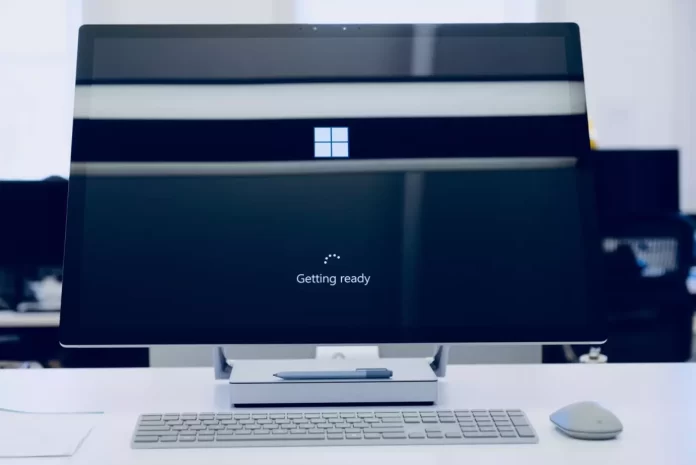Alkuperäinen SearchIndexer.exe-tiedosto on yksi Microsoft Corporationin kehittämä Microsoft Windows -käyttöjärjestelmän ohjelmistokomponenteista. Kaikki ei kuitenkaan ole selvää tämän toimeenpanotiedoston kanssa.
Mitä sinun on tiedettävä SearchIndexer.exe-prosessista Windows 10:ssä?
Windows 10 on melko monipuolinen ja täysin monipuolinen käyttöjärjestelmä. Tämä tarkoittaa, että sitä voidaan käyttää mihin tahansa tarkoitukseen. Siksi juuri Windows 10 -käyttöjärjestelmän täyttö on melko monimutkainen ”mekanismi”. On olemassa erilaisia prosesseja ja palveluita, joiden pitäisi auttaa parantamaan tietokoneen tai kannettavan tietokoneen suorituskykyä.
On kuitenkin olemassa palveluja, jotka voivat jossain määrin häiritä järjestelmän vakautta. Useimmissa tapauksissa tällaiset palvelut voidaan poistaa käytöstä, eivätkä ne vaikuta mihinkään. Joskus kannattaa kuitenkin tutustua tarkemmin tiettyyn palveluun tai prosessiin, ennen kuin otat sen käyttöön tai poistat sen käytöstä.
Sama pätee myös prosessiin, jota käsitellään tässä artikkelissa. No, tässä on, mitä sinun pitäisi tietää SearchIndexer.exe-prosessista Windows 10:ssä.
Mikä on SearchIndexer.exe
Jos olet huomannut SearchIndexer.exe-prosessin, se on normaalia, sillä Windows 10:ssä tämä prosessi vastaa tiedostojen indeksoinnista, aivan kuten käyttöjärjestelmän muissa versioissa. Tiedostojen indeksointi on välttämätön prosessi. Kyse on siitä, että kun etsit jotain tietokoneella tai kannettavalla tietokoneella, jos tämä palvelu on käytössä, näet tulokset hyvin nopeasti. Jos se ei ole käytössä, sen löytäminen kestää kauemmin.
Prosessi näyttää tältä Tehtävienhallinnassa.
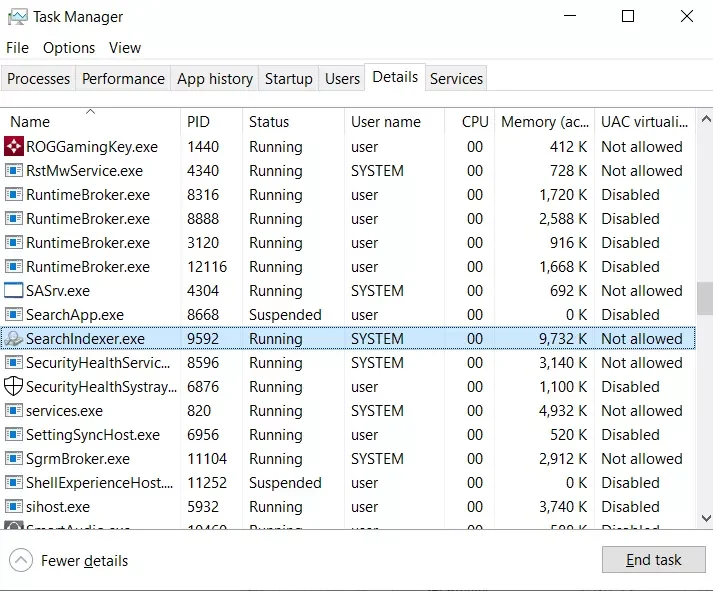
Toisin sanoen SearchIndexer.exe on Windows-prosessi, joka huolehtii tiedostojesi indeksoinnista Windows-hakua varten, joka tukee Windowsin sisäänrakennettua tiedostohakumekanismia, joka tukee kaikkea Käynnistä-valikon hakuikkunasta Windows Exploreriin ja jopa kirjastotoimintoihin.
Jos haluat nähdä sen itse, voit seurata seuraavia ohjeita:
- Avaa ensin Tehtävienhallinta-ikkuna painamalla näppäimistöllä ”Ctrl + Shift + Esc”.
- Napsauta sen jälkeen hiiren kakkospainikkeella ”SearchIndexer.exe”-prosessia ja valitse ”Siirry palvelu(iin)” -vaihtoehto.
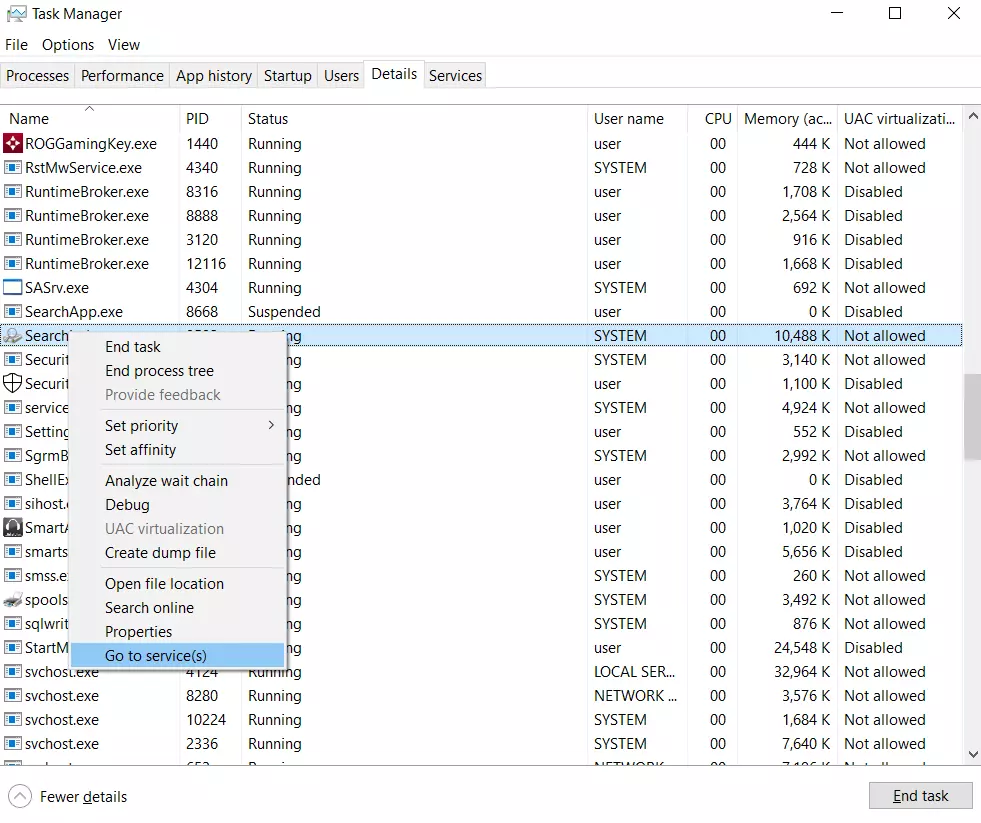
- Siirry ”Palvelut”-välilehdelle, jossa näet selvästi ”Windows-haku”-kohteen valittuna luettelossa.
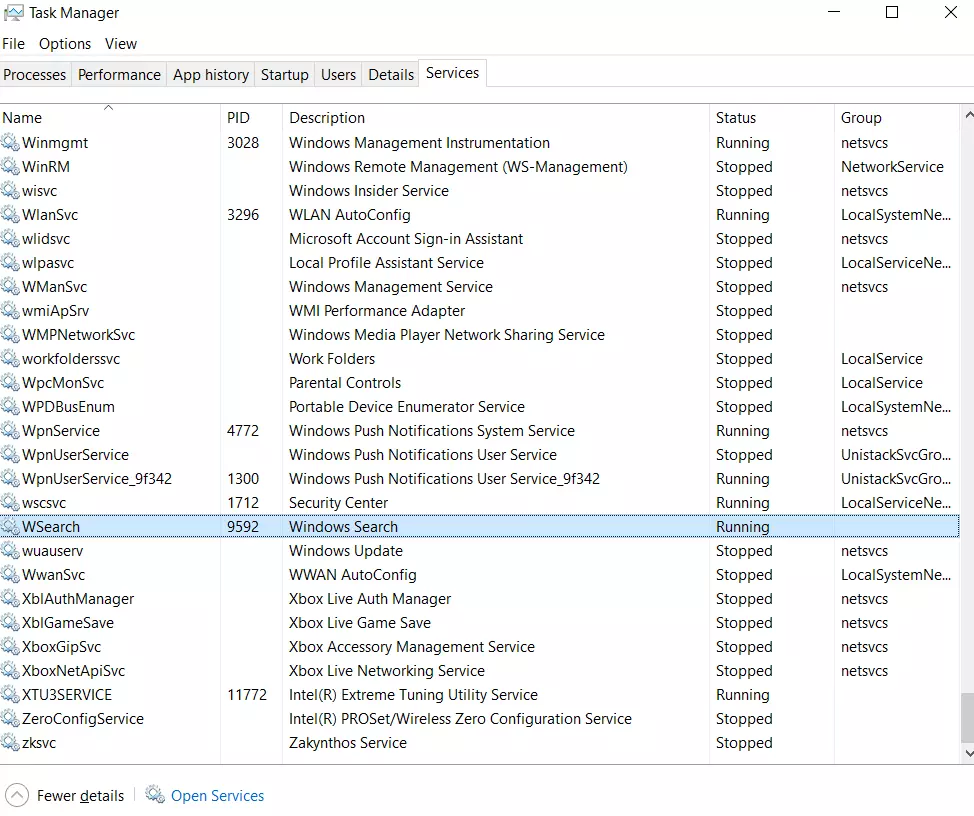
Jos tarkastelet tiedoston ominaisuuksia, näet selvästi, että tämä suoritettava tiedosto on Windowsin hakuindeksikomponentti, vaikka nimi todennäköisesti jo osoitti sen.
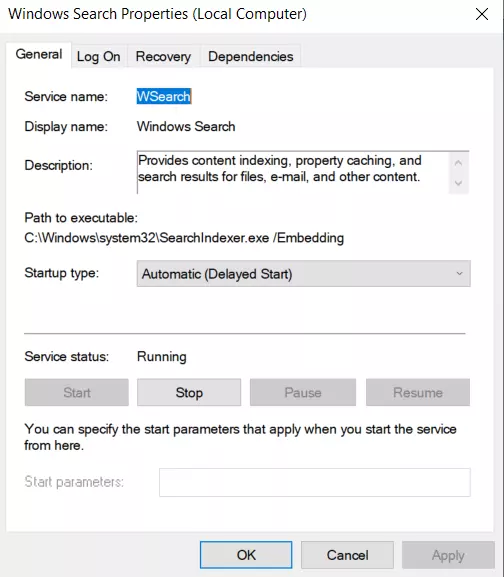
Kaikki eivät aina etsi jotain tietokoneestaan tai kannettavasta tietokoneestaan, mutta SearchIndexer.exe-prosessi on aina roikkumassa Tehtävienhallinnassa. Sinun pitäisi myös olla tietoinen siitä, että SearchIndexer.exe-prosessi voi kuluttaa paljon järjestelmäresursseja, jos suorittimen ja RAM-muistin kuormitus on suuri.
Miksi Searchindexer.exe lataa suorittimen ja miten se korjataan?
Monet verkkokäyttäjät ovat huomanneet, että Searchindexer.exe-prosessi kuormittaa voimakkaasti heidän tietokoneensa suorittimen. Lisäksi tämä salaperäinen prosessi ei käytä ainoastaan suorittimen resursseja vaan myös tonnia RAM-muistia. Kun useimmat käyttäjät näkevät tällaisen ahneen prosessin Tehtävienhallinnassa, he joutuvat vakavaan paniikkiin. Virus, tietokoneen hakkerointi, laitteistovika – kaikenlaista tulee mieleen.
Tällaisessa tilanteessa ei kuitenkaan tarvitse panikoida. Voithan varmasti poistaa tämän prosessin käytöstä ja korjata tietokoneen tai kannettavan tietokoneen ongelmat.
Aluksi kannattaa tarkistaa Search Indexerin suorittimen kuormitus Task Managerin avulla. Tee tämä seuraavasti:
- Avaa Tehtävienhallinta-ikkuna painamalla näppäimistöllä ”Ctrl + Shift + Esc”.
- Sen jälkeen siirry ”Prosessit”-välilehdelle ja korosta ”Microsoft Windows Search Indexer” -prosessi. CPU-sarakkeessa näkyy kunkin ohjelman ja palvelun suorittimen kuormitus.
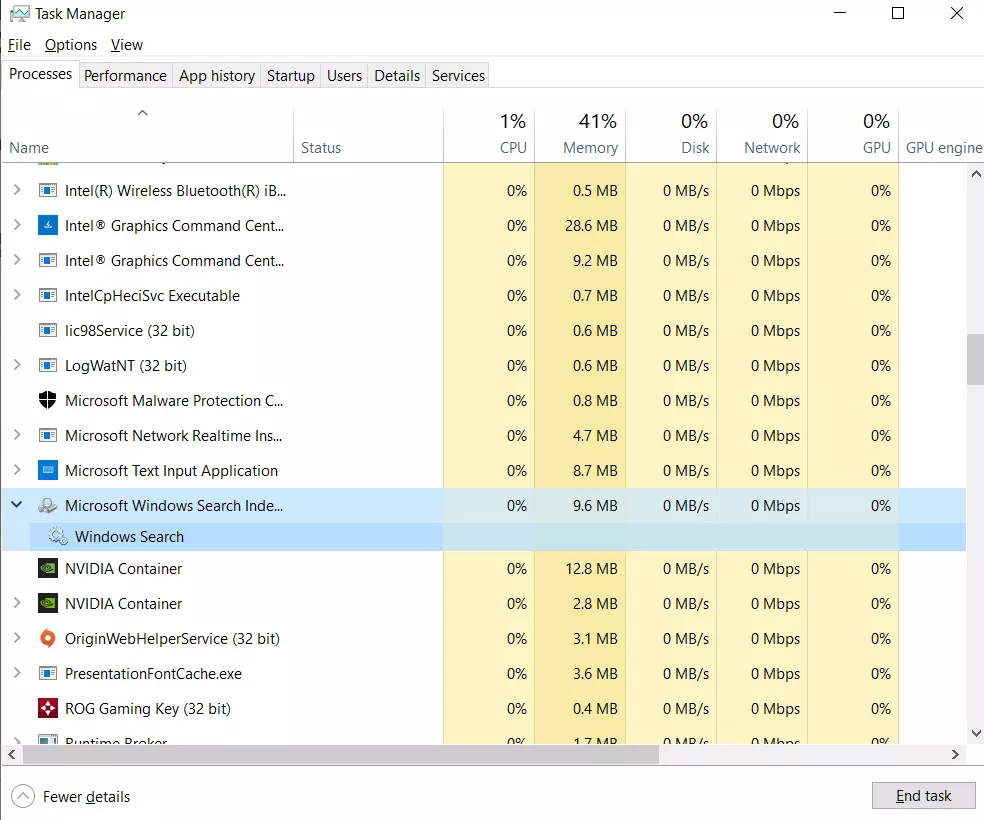
Yritä nyt käynnistää Windowsin hakupalvelu uudelleen. Windows-hakupalvelun uudelleenkäynnistäminen voi vähentää hakuindeksin suorittimen kuormitusta. Jos haluat tehdä niin, sinun on noudatettava seuraavia ohjeita:
- Paina näppäimistölläsi ”Win + R” ja kirjoita ”services.msc” ”Suorita”-tekstikenttään.
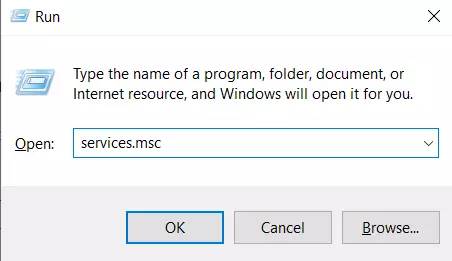
- Klikkaa ”OK” tai paina Enter-näppäintä näppäimistölläsi avataksesi ”Palvelut”-ikkunan.
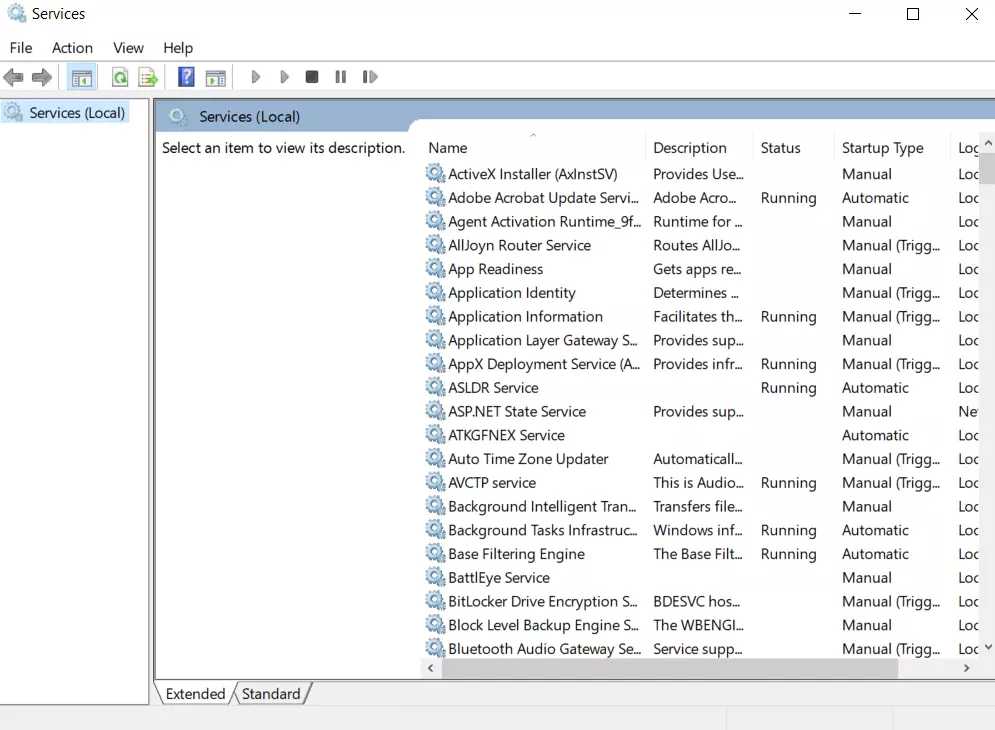
- Selaa sitten alaspäin ja etsi ”Windows Search”.
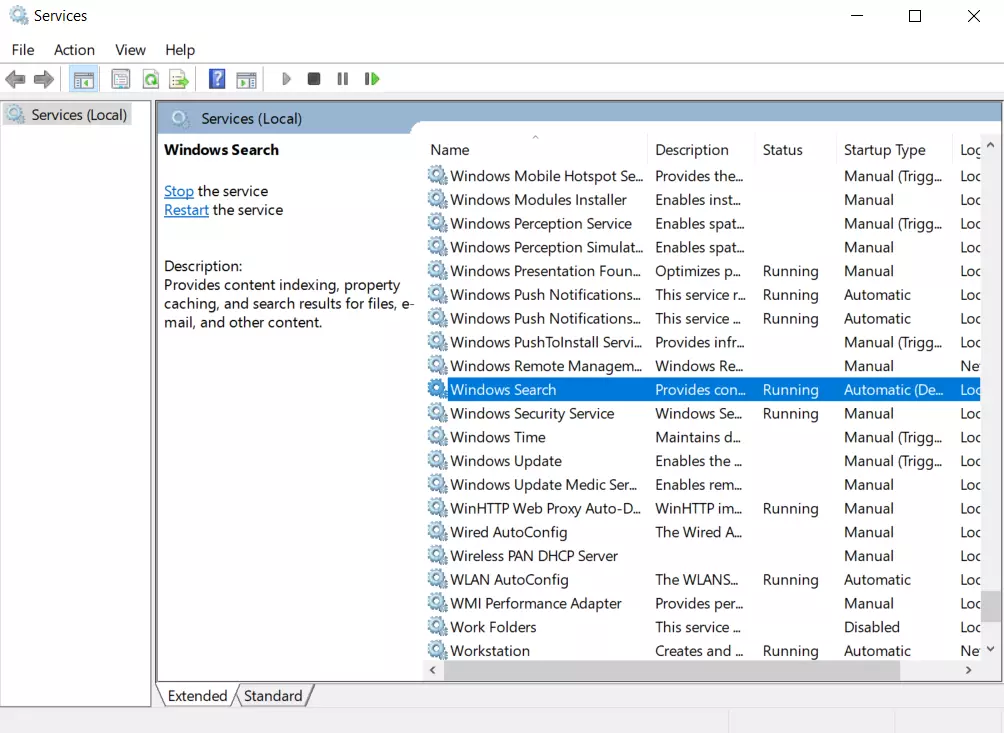
- Kaksoisnapsauta sitten sitä avataksesi sen määritysasetukset.
- Valitse ”Disabled” (Ei käytössä) ”Startup type” (Käynnistystyyppi) -pudotusvalikosta, napsauta ”Apply” (Käytä) ja ”OK” (OK).
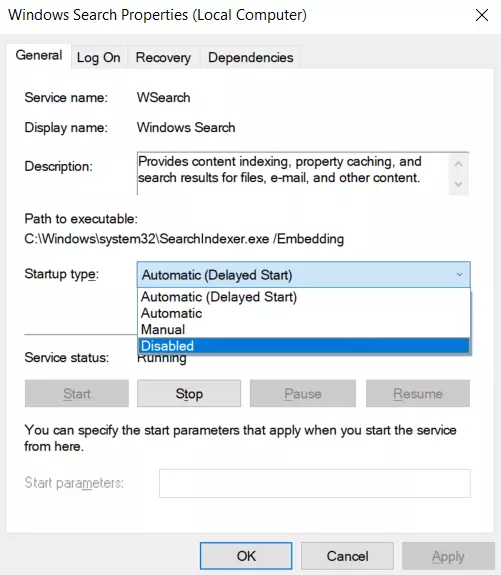
- Käynnistä tietokone tai kannettava tietokone sen jälkeen uudelleen ja avaa ”Windows Search” -ikkuna uudelleen.
- Valitse lopuksi ”Automaattinen (viivästetty käynnistys)” ”Käynnistystyyppi” -pudotusvalikosta, napsauta ”Käytä” ja ”OK”.
Kun olet suorittanut nämä vaiheet, voit käynnistää Windowsin hakupalvelun uudelleen.
Miten indeksoitujen tietojen määrää voidaan vähentää
Search Indexerin indeksoiman tiedon määrän vähentäminen on yksi parhaista tavoista vähentää suorittimen ja RAM-muistin käyttöä. Voit määrittää paikat, jotka Search Indexer indeksoi, indeksointiasetukset-ikkunassa.
Lisäksi voit mukauttaa palveluindeksien tiedostotyyppejä. Näin voit tehdä sen:
- Napsauta tehtäväpalkin Käynnistä-painiketta ja kirjoita hakupalkkiin ”indeksointi”.
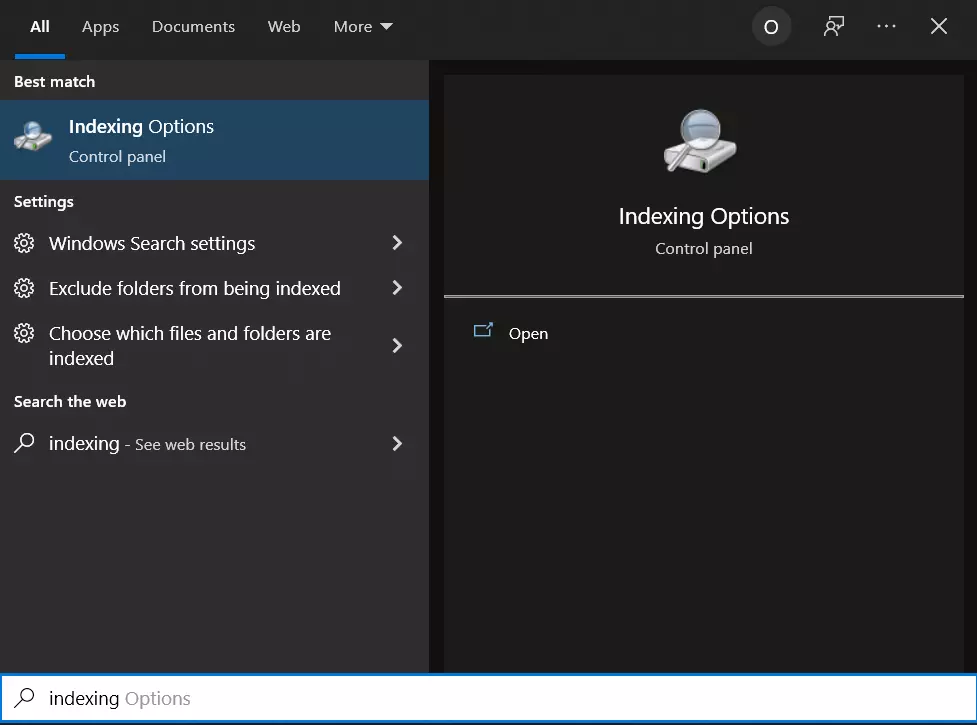
- Avaa sitten ”Indeksointiasetukset”.
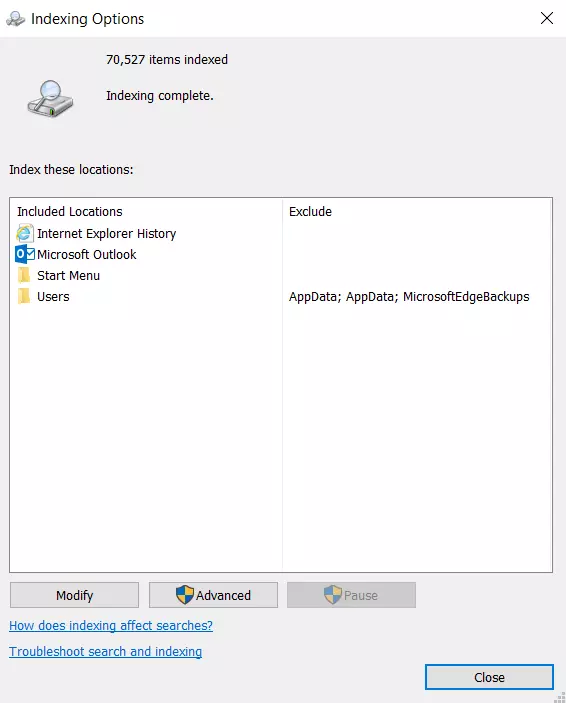
- Avaa indeksoitujen sijaintien ikkuna napsauttamalla Muokkaa-painiketta.
- Napsauta nyt C: -aseman vieressä olevaa nuolta laajentaaksesi sen kansioita. Nyt voit poistaa joitakin valintaruutuja poistaaksesi indeksoidut sijainnit.
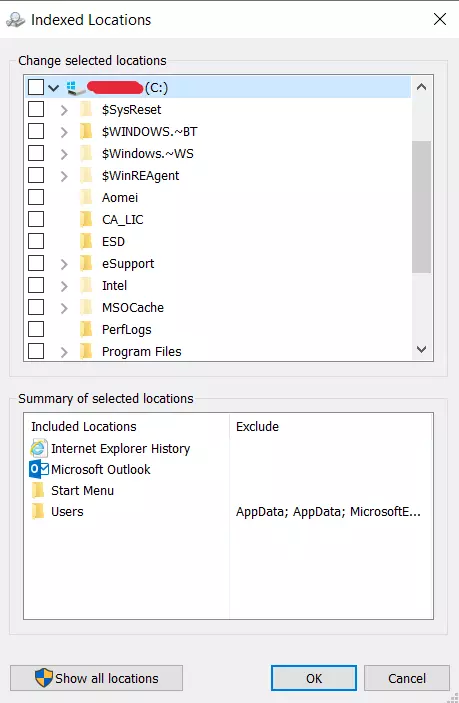
- Napsauta ”OK” indeksoidut sijainnit -ikkunassa.
- Napsauta lopuksi ”Sulje” Indeksiasetukset-ikkunassa.
Onko mahdollista poistaa SearchIndexer.exe-tiedosto?
Turvallista suoritettavaa tiedostoa ei kannata poistaa ilman hyvää syytä, sillä se voi vaikuttaa tiedostoa käyttävien ohjelmien suorituskykyyn. Muista päivittää ohjelmistosi ja ohjelmasi säännöllisesti, jotta vältät vioittuneiden tiedostojen aiheuttamat ongelmat tulevaisuudessa. Mitä tulee ohjelmistojen toiminnallisuuteen liittyviin ongelmiin, tarkista ajuri- ja ohjelmistopäivitykset useammin, jotta voit välttää tällaiset ongelmat tai välttää ne kokonaan.